Встановлення маршрутизатора Wi-Fi Tenda AC10U

- 4537
- 530
- Mrs. Delbert D'Amore
Встановлення маршрутизатора Wi-Fi Tenda AC10U
Ви можете встановити маршрутизатор Tenda AC10U за кілька хвилин. Перш за все, завдяки простому веб -інтерфейсу, що дуже легко розібратися та знайти необхідні налаштування. І коли ми вперше відкриваємо панель управління, маршрутизатор пропонує встановити найважливіші параметри через швидкого майстра налаштування. Якщо ви ніколи не налаштували маршрутизатор, то ця функція обов'язково стане в нагоді. Очистити веб -інтерфейс, хороша інструкція в комплекті - це все дуже добре. Але ви повинні визнати, що набагато простіше налаштувати щось відповідно до інструкцій, написаних на прикладі певного пристрою.
Якщо ви хочете ознайомитись більш детально з характеристиками та зовнішнім виглядом маршрутизатора Tenda AC10U, то подивіться на мій огляд: https: // help-wifi.Com/tenda/obzor-gigabitnogo-marshrutizatora-tenda-ac10u-ac1200/.
Після розпакування необхідно правильно підключити маршрутизатор. Ми підключаємо Інтернет до порту WAN (кабель від постачальника). Далі підключіть адаптер живлення та увімкніть маршрутизатор. Наступним кроком є підключення пристрою до маршрутизатора, з якого ми встановимо. Це може бути або ПК, або ноутбук, або мобільний пристрій (телефон, планшет). Якщо є ПК/ноутбук, тоді підключіть його до Tenda AC10U за допомогою мережевого кабелю. Це повинно вийти приблизно так:
Якщо ви підключите пристрій до маршрутизатора через Wi-Fi, то вся необхідна інформація знаходиться на наклейці внизу пристрою. Я маю на увазі заводську назву Wi-Fi Network (SSID) та пароль.
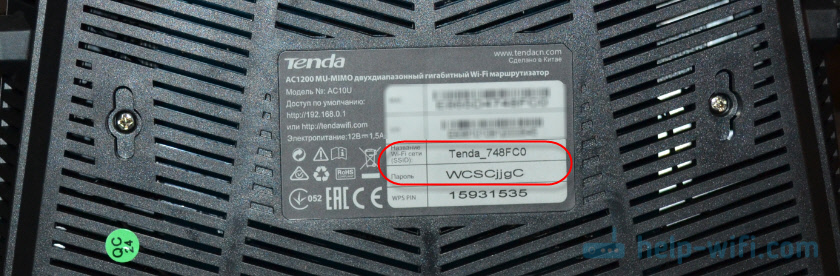
Зверніть увагу, що пристрій повинен бути підключений лише до маршрутизатора. Якщо є інші активні підключення до Інтернету - вимкніть їх. Наприклад, мобільний Інтернет по телефону. Якщо ви раптом налаштуєте маршрутизатор з телефону. В іншому випадку можуть виникнути труднощі з входом у налаштування маршрутизатора.
Налаштування підключення до Інтернету та мережа Wi-Fi
Ви можете перейти до налаштувань через браузер. В 192.168.0.1, або http: // tendawifi.Com. Детальніше у статті: Як перейти до налаштувань маршрутизатора Tenda. Швидкий майстер налаштування негайно відкриється.
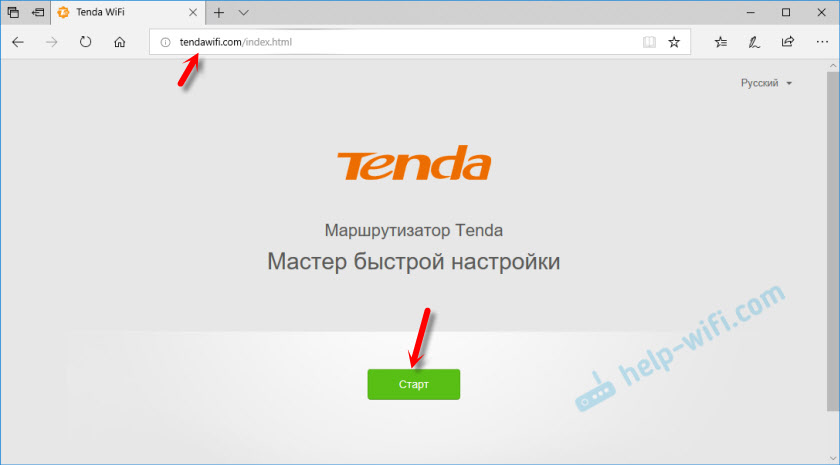
Можливі ще два варіанти:
- Помилка "сторінка недоступна", "неможливо відобразити сайт" тощо. D. У цьому випадку див. Рішення у статті не входять у налаштування маршрутизатора.
- З'явиться запит пароля пароля. Це означає, що маршрутизатор вже налаштований або намагався його налаштувати. Якщо у вас є пароль, тоді введіть його, і панель управління відкриється. Якщо ви не знаєте пароля або хочете знову почати коригувати, то скиньте налаштування на фабрику. Для цього натисніть і утримуйте кнопку WPS/RST, поки всі індикатори не перейдуть до Tenda AC10U (приблизно 10 секунд). Зачекайте, поки чоботи маршрутизатора і спробуйте знову перейти до налаштувань.
Ми продовжуємо налаштування. Після натискання кнопки "запустити" маршрутизатор запропонує встановити найважливіші налаштування - для підключення до Інтернету. Потрібно точно знати, який тип з'єднання використовує ваш постачальник Інтернету. І вже залежно від типу з'єднання - необхідні параметри (вхід, пароль). Чи здійснює постачальник MAC -адреси зобов’язання. Якщо ви це робите, то вам потрібно призначити MAC -адресу Tenda AC10U (вона вказана на наклейці) постачальником або клонувати MAC -адресу з комп'ютера, до якого додається Інтернет.
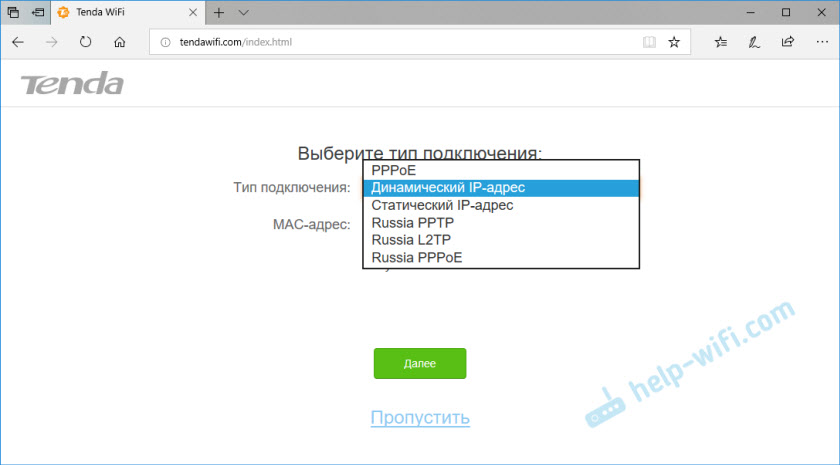
Далі виберіть потужність передавача Wi-Fi. Ми придумуємо і представляємо назву Wi-Fi Network. Ми створюємо пароль, який захистить цю мережу. А також створіть пароль для захисту налаштувань маршрутизатора (пароль адміністратора).
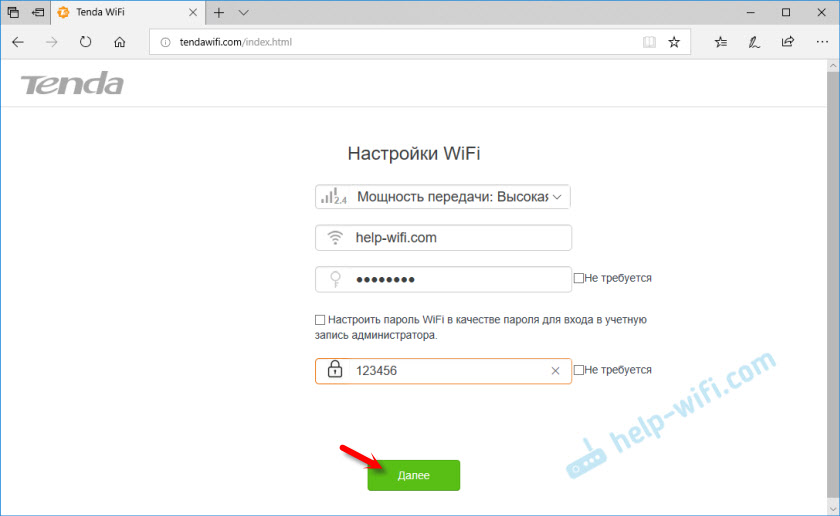
Маршрутизатор попросить нас підключитися до нової мережі Wi-Fi. Якщо ви підключені кабелем - нічого не потрібно зробити.
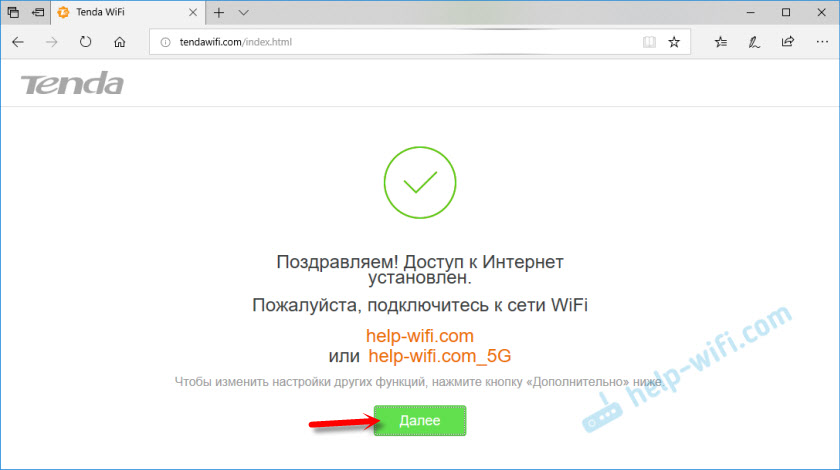
Щоб відкрити веб -інтерфейс, вам потрібно вказати пароль адміністратора, який ми щойно встановили.
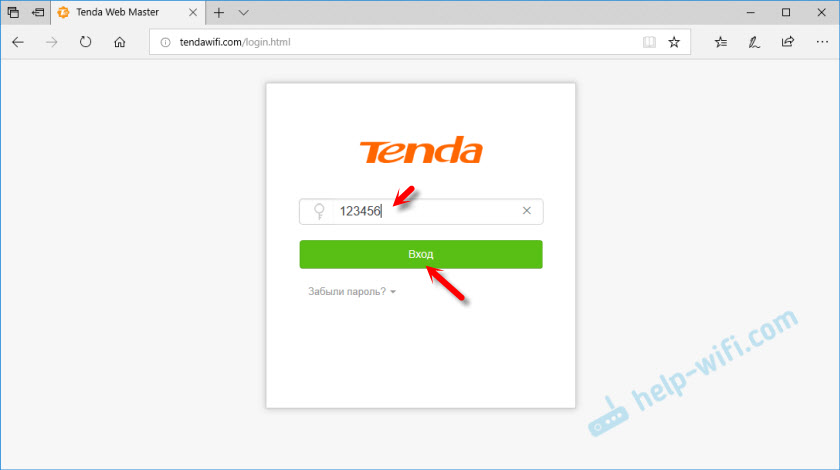
На панелі управління ми бачимо, що підключення до Інтернету встановлено. На цьому завершено основне налаштування. Ви можете налаштувати інші функції, якщо це необхідно.
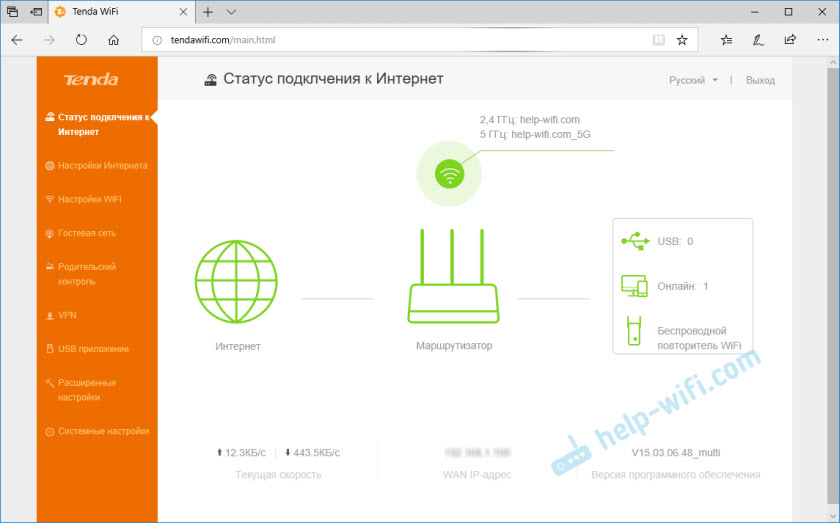
Якщо в Інтернеті немає підключення, то перевірте всі параметри вашого Інтернет -провайдера та встановіть їх у розділі "Налаштування Інтернету".
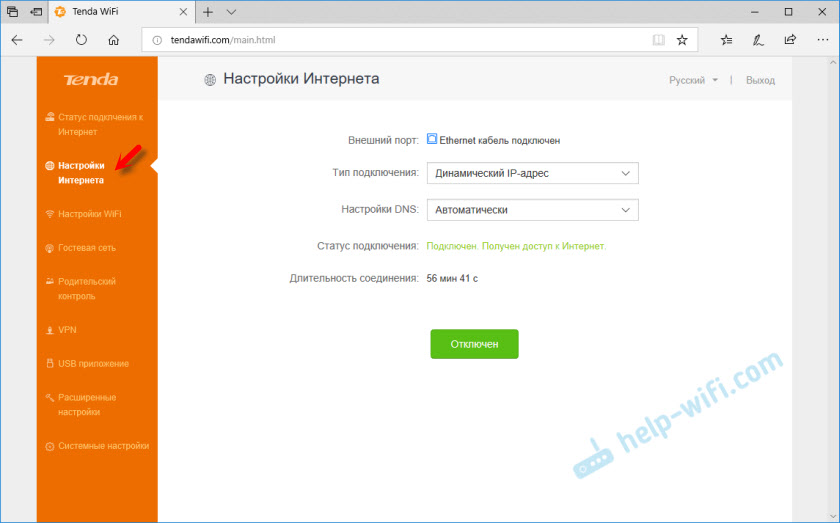
Також у розділі "Налаштування Wi-Fi" ви можете змінити необхідні параметри бездротової мережі. Ім'я, пароль, потужність передачі, увімкніть WPS, відключіть Wi-Fi відповідно до розкладу тощо. D. Там ви також можете налаштувати Tenda AC10U як репусатор.
Оновлення прошивки Tenda AC10U
Ви можете оновити прошивку маршрутизатора в розділі "Налаштування системи" - "Оновлення PO".
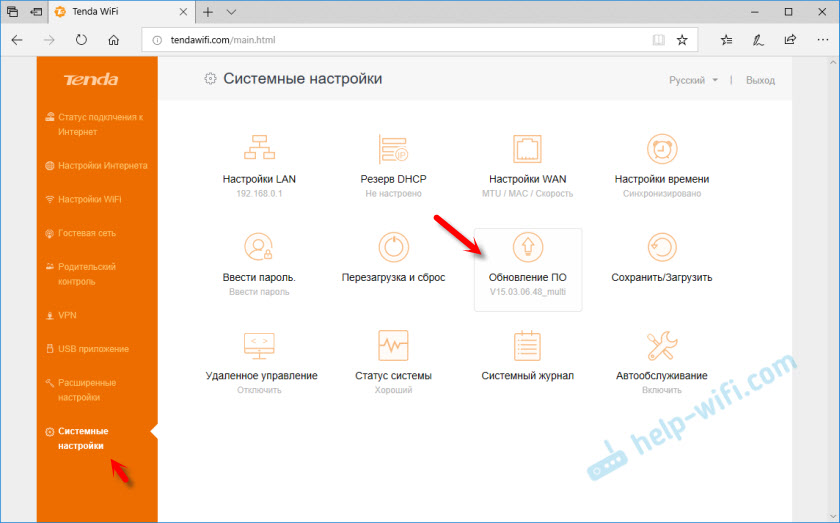
Як тільки ви відкриєте цей розділ, маршрутизатор негайно перевірить, чи є нова версія прошивки. Якщо є, він запропонує його встановити. Ви можете вручну оновити (локальне оновлення). Завантажте прошивку з веб -сайту Tenda та встановіть її. Наприклад, коли маршрутизатор не підключений до Інтернету.
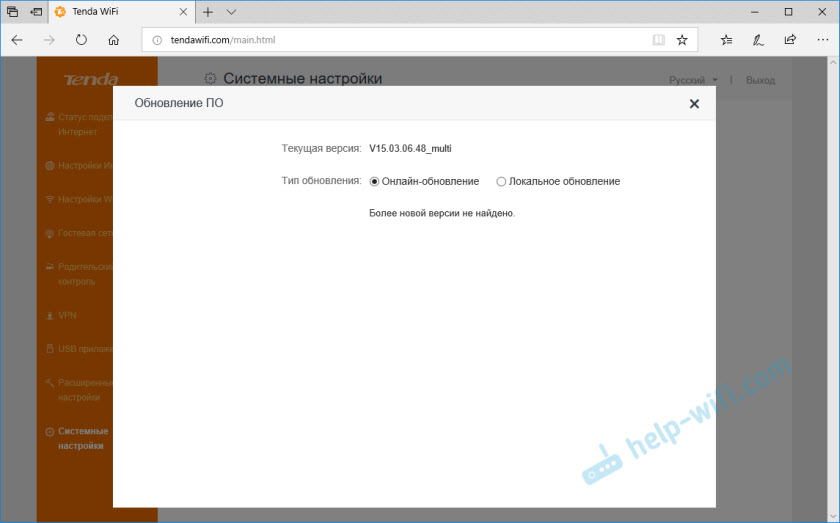
У моєму випадку нової версії програмного забезпечення не було знайдено. Все добре.
Ви можете підключити USB -накопичувач або зовнішній жорсткий диск до Tenda AC10U та налаштувати загальний доступ до файлів для всіх пристроїв (у розділі "USB -додаток"). Як це зробити, я спробую розповісти в одній із наступних статей. Нічого не складно, але окрема інструкція не буде зайвою.
У цій статті я показав, як встановити найбільш необхідні параметри. Звичайно, в рамках однієї статті неможливо говорити про налаштування всіх функцій цього маршрутизатора. І це зайве, ви отримуєте повну кашу. Ви завжди можете задати питання в коментарях. І я, у свою чергу, спробую розповісти вам рішення про проблему, яка виникла.
- « Який маршрутизатор може прийняти Інтернет з одним SSID (або мостом) і видати свою мережу зі своїм SSID?
- Як підключити комп'ютер до Інтернету з іншого комп'ютера, який підключений до Wi -Fi? »

